Mac-käyttäjänä tunnet todennäköisesti esikatselun kuvien katselun oletussovelluksena. Mutta tämä kätevä sovellus antaa sinulle myös helpon tavan allekirjoittaa asiakirjoja. Voit luoda ja tallentaa allekirjoituksen ohjauslevyllä, kameralla tai mobiililaitteella. Lisää sitten allekirjoitus asiakirjaan muutamassa vaiheessa.
Sisällys
- Allekirjoita PDF-tiedosto Macissa esikatselun avulla
- Luo allekirjoitus ja allekirjoita PDF esikatselussa
Näin allekirjoitat a PDF Macissa esikatselun avulla lisäämällä tallennettu allekirjoitus tai luomalla uusi.
Suositellut videot
Helppo
5 minuuttia
Mac-tietokone
Esikatsele sovellus
Allekirjoita PDF-tiedosto Macissa esikatselun avulla
Jos sinulla on jo tallennettu allekirjoitus, PDF-tiedoston allekirjoittaminen Macin Esikatselussa on yksinkertainen prosessi.
Vaihe 1: Avaa PDF-tiedosto esikatselussa. Voit tehdä tämän napsauttamalla hiiren kakkospainikkeella tiedostoa kansiossa tai työpöydälläsi siirtymällä kohtaan Avaa, ja valitseminen Esikatselu pikavalikosta.
Vaihtoehtoisesti, jos esikatselu on jo auki, valitse
Tiedosto > Avata ja selaa tiedostoa. Valitse PDF ja valitse Avata.
Vaihe 2: Valitse Merkintä yläreunan Esikatselu-työkalupalkissa. Tämä näyttää palkin Merkintätyökalut.

Liittyvät
- Voit pelata melkein mitä tahansa Windows-pelejä Macilla – näin
- M3 Macit saattavat julkaista tänä vuonna – yllättävällä lisäyksellä
- MacBookeja on liikaa
Vaihe 3: Käytä vieressä olevaa avattavaa nuolta Merkki -painiketta valitaksesi allekirjoituksesi.

Vaihe 4: Kun allekirjoituksesi tulee näkyviin, vedä se kohtaan, johon haluat sen asiakirjassa. Voit myös vetämällä kulman muuttaaksesi allekirjoituksen kokoa niin, että se sopii asiakirjaan tarvittaessa.
Voit sitten tallentaa PDF-tiedoston, viedä sen tai jakaa sen käyttämällä Tiedosto valikkopalkissa.
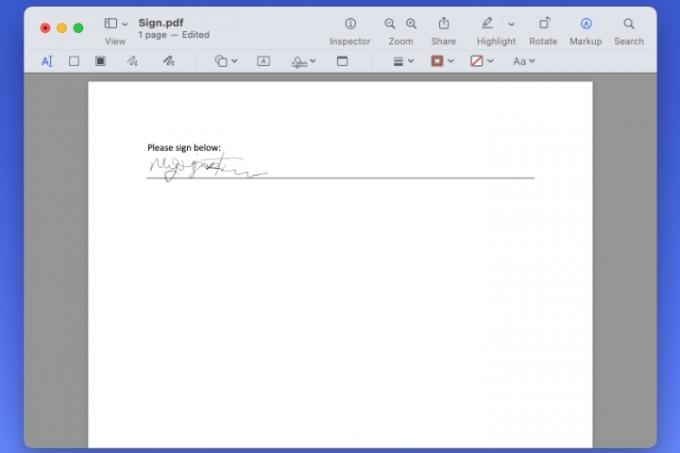
Luo allekirjoitus ja allekirjoita PDF esikatselussa
Jos sinulla ei vielä ole allekirjoitusta, voit luoda sellaisen allekirjoittaaksesi asiakirjasi helposti Esikatselussa. Uusi allekirjoituksesi tallennetaan automaattisesti, jotta voit käyttää sitä uudelleen esikatselussa myöhemmin.
Vaihe 1: Avaa PDF esikatselussa ja valitse Merkintä työkalupalkissa.
Vaihe 2: Käytä vieressä olevaa avattavaa nuolta Merkki -painiketta valitaksesi Luo allekirjoitus.
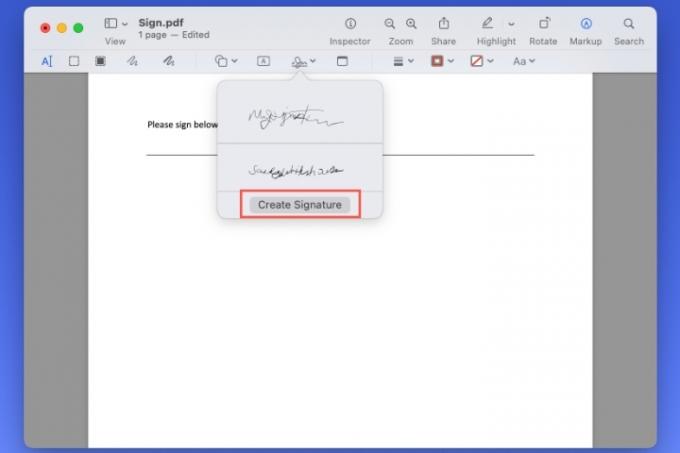
Vaihe 3: Tämän jälkeen voit luoda allekirjoituksesi ohjauslevyllä, kameralla, iPhonella tai iPadilla. Tässä on ohjeet jokaiselle vaihtoehdolle:
Ohjauslevy: Valitse Ohjauslevy allekirjoittaaksesi nimesi Macin ohjauslevyllä ja valitse Aloita napsauttamalla tätä. Allekirjoita nimesi sormella ohjauslevyllä.
Kamera: Valitse Kamera ottaaksesi kuvan allekirjoituksestasi fyysiseltä paperilta. Käytä valkoista paperia ja allekirjoita nimesi. Pidä sitten paperia kameraa vasten niin, että allekirjoituksesi on tasainen näytöllä olevan sinisen viivan kanssa.
iPhone tai iPad: Valitse iPhone tai iPad > Valitse laite Esikatselu-ikkunassa ja valitse iPhonesi tai iPadisi luettelosta. Mobiililaitteellesi tulee näkyviin näyttö, joka on valmis allekirjoitusta varten. Luo allekirjoitus ja napauta Tehty.
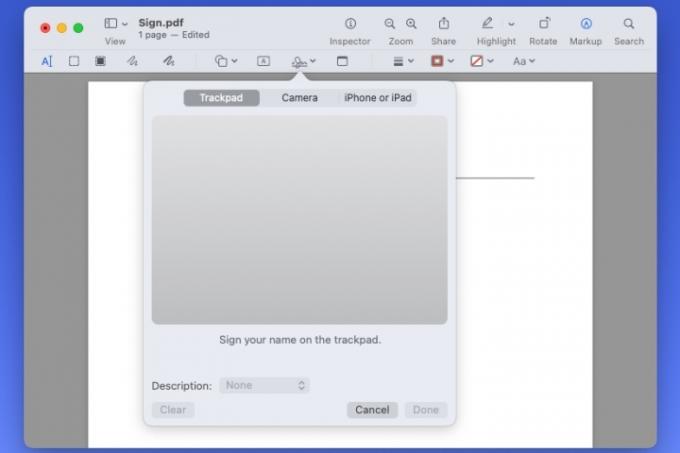
Vaihe 4: Jokaisella yllä olevista menetelmistä voit käyttää Kuvaus laatikko allekirjoituksen kuvaamiseksi. Voit myös valita Asia selvä jos haluat tehdä allekirjoituksen uudelleen.
Valitse Tehty kun lopetat.

Vaihe 5: Kun näet allekirjoitusnäytön Esikatselussa käyttämällä jotakin yllä olevista vaihtoehdoista, voit sitten siirtää sen haluamaasi kohtaan asiakirjassa vetämällä. Voit jälleen vetämällä kulman muuttaaksesi allekirjoituksen kokoa.
Seuraavaksi voit tallentaa, viedä tai jakaa allekirjoitetun PDF: n käyttämällä Tiedosto valikkopalkissa.
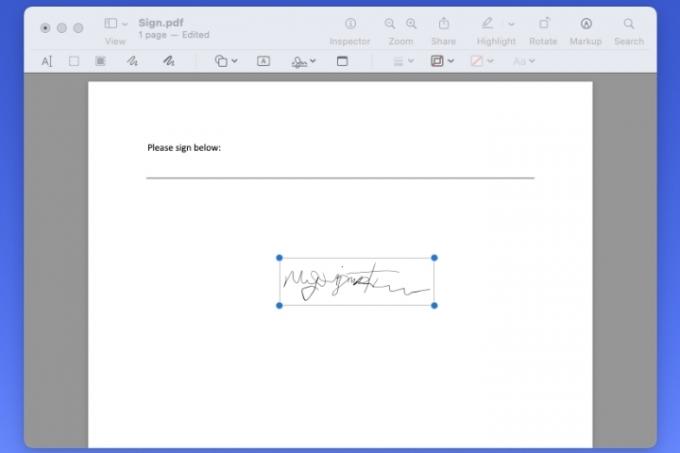
Kun sinun on allekirjoitettava PDF-dokumentti työpaikkaa, koulua tai yritystä varten, se kestää vain muutaman minuutin Macin Esikatselussa. Katso lisää kuinka tulostaa PDF Macissa yhtä hyvin.
Toimittajien suositukset
- Parhaat takaisin kouluun MacBook-tarjoukset: Säästä MacBook Airista ja Prosta
- M3 MacBook Pro saattaa käynnistyä nopeammin kuin kukaan odotti
- MacBook Air on edelleen kaikkien aikojen alhaisimmillaan Prime Day 2023 -tapahtuman jälkeen
- macOS Sonoma julkinen beta-arvostelu: enemmän kuin pelkät näytönsäästäjät
- Tämä upea MacBook Air -tarjous päättyy keskiyöllä
Päivitä elämäntapasiDigital Trends auttaa lukijoita pysymään tekniikan nopeatempoisessa maailmassa uusimpien uutisten, hauskojen tuotearvostelujen, oivaltavien toimitusten ja ainutlaatuisten kurkistusten avulla.



